Vamos a explicarte cómo jugar a tu PlayStation 5 desde el PC con Windows 10 o macOS, de manera que si no tienes un ordenador gaming siempre puedas optar por jugar usando el hardware de la consola. Ya te hemos dicho cómo jugar a la PS5 desde el móvil, y ahora haremos lo mismo pero desde el ordenador.
Para hacer esto, vas a necesitar que tanto tu PlayStation 5 como el móvil compartan la misma cuenta de usuario y la misma conexión de Internet. Además, también es recomendable que conectes el mando DualSense en el ordenador para que la experiencia sea lo más cercana posible a jugar en la consola. Por lo tanto, ya no hay límites si el televisor de tu casa está ocupado.
Juega a la PS5 desde el PC
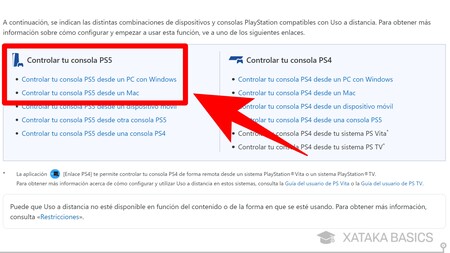
Lo primero que tienes que hacer es descargar la aplicación de Uso a distancia en tu ordenador. Para ello, primero entra en esta página web, y elige si quieres descargar la aplicación de Windows o de Mac para controlar tu PS5.
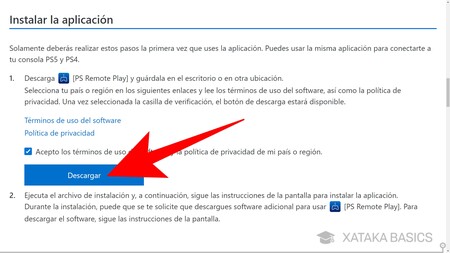
Nosotros hemos elegido la opción de PC con Windows, y eso nos ha llevado a una página donde se te dan todas las explicaciones. En ella, tienes que ir a la sección de Instalar la aplicación y pulsar en el botón de Descargar tras marcar que aceptas los términos del software y la política de privacidad.
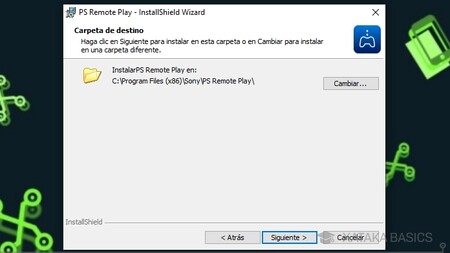
Luego, ejecuta la aplicación descargada. En el caso de Windows es un proceso muy sencillo, donde solo tendrás que elegir idioma y elegir la ubicación donde la quieres instalar. En unos pocos minutos, la aplicación quedará instalada.
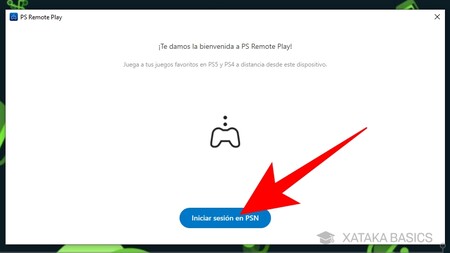
Ahora, abre la aplicación de PS Remote Play en tu ordenador. Cuando lo hagas, en la primera pantalla tendrás que iniciar sesión con la misma cuenta de PlayStation Network que utilizas en la consola. Para ello, pulsa en el botón de iniciar sesión y escribe el mismo correo electrónico y contraseña que utilizas en la PS5.
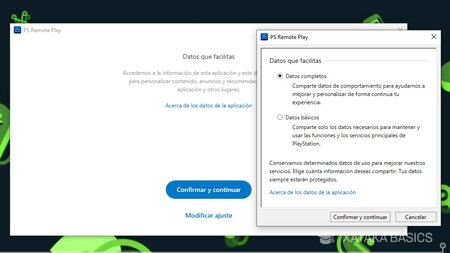
En la siguiente pantalla, se te explica que la app recopilará datos de tu móvil para personalizar anuncios y recomendaciones. Aquí, puedes pulsar en Confirmar y continuar, o cuidar tu privacidad editando los ajustes en Modificar Ajuste. Se abrirá una ventana en la que puedes decidir si enviarle a Sony tus datos de uso completos o los básicos.
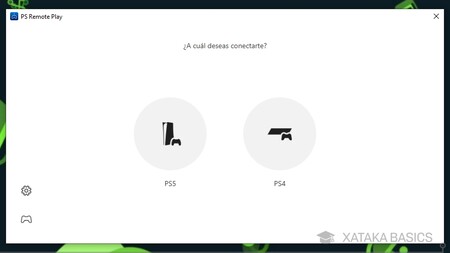
Tras esta primera configuración inicial, llegarás a la pantalla principal de la aplicación, esa a la que irás directamente las próximas veces que la abras. En esta pantalla, tienes que elegir el modelo de consola a la que quieres conectarte, pudiendo ser una PlayStation 5 o una PlayStation 4.
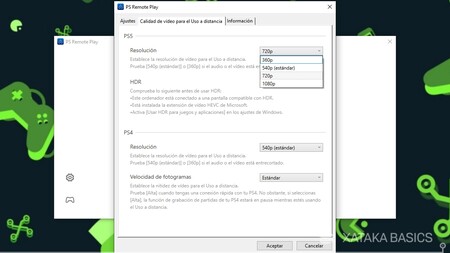
Antes de pulsar en el modelo de consolas será mejor que entres en la configuración, cuyo icono de una rueda dentada está a la izquierda. Aquí podrás cambiar cosas importantes como la calidad del streaming de vídeo de la consola al ordenador, que por defecto está configurada bastante baja. También tendrás los ajustes del mando.

Antes de proceder, y cuando ya tienes la consola encendida, tienes que vincular el mando de tu PlayStation 5 al ordenador. Para eso, ya te hemos explicado que puedes hacerlo tanto conectándolo directamente por USB como vinculándolo utilizando su tecnología Bluetooth.
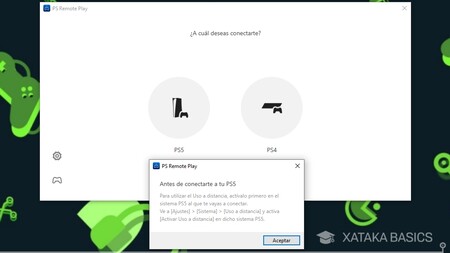
Una vez hayas hecho esto pulsa ya en la opción de conectarte a una PlayStation 5. Cuando lo hagas, te aparecerá una aviso en el que se te indica que debes tener activado el uso a distancia en la PlayStation 5 para poder conectarte a ella. En el aviso te aparecerán los pasos que debes dar en los ajustes de la consola para activarlo, y cuando lo hagas pulsa en Aceptar.
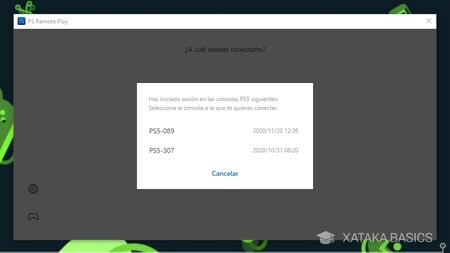
Ahora, tu ordenador se pondrá a buscar las PS5 en las que has iniciado sesión con la cuenta que has configurado en el programa de Windows. Tras buscar, se abrirá una ventana donde tienes que pulsar en la PlayStation 5 a la que te quieres conectar. Si solo tienes una, no te aparecerán más, pero siempre te saldrá la última fecha y hora a la que las utilizaste por si tuvieras mas de una.
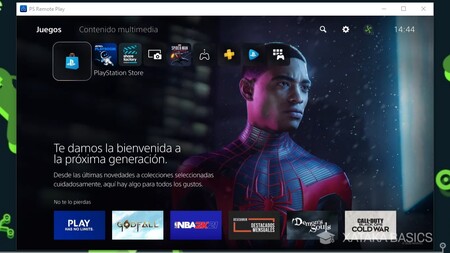
Y ya está. Tras unos segundos estableciendo la conexión, si has activado el uso remoto en la consola y compartes WiFi y cuenta, se establecerá la conexión y verás el contenido de tu consola en el PC. Ahora, con el mando conectado ya puedes empezar a utilizarla remotamente y a jugar a lo que quieras.





Ver 0 comentarios